Nota
L'accesso a questa pagina richiede l'autorizzazione. È possibile provare ad accedere o modificare le directory.
L'accesso a questa pagina richiede l'autorizzazione. È possibile provare a modificare le directory.
Quando crei il tuo sito, potresti voler proteggere una o più pagine in modo che solo utenti o ruoli specifici possano visualizzarle. In questa esercitazione, imparerai a nascondere o mostrare una pagina in base al ruolo Web di un utente autenticato.
- Creare autorizzazioni di pagina
- Assegnare il ruolo Web autenticato
- Osserva come una pagina e una voce di menu correlata vengono nascoste o mostrate in base all'utente che ha eseguito l'accesso
Prerequisiti
- Avere un abbonamento a Power Pages attivo o avviare una versione di valutazione.
- Crea un sito di Power Pages.
- Completa l'esercitazione Aggiungere e progettare una pagina.
- Completa l'esercitazione Visualizzare i dati sulle pagine in sicurezza.
Creare autorizzazioni di pagina
Questo video mostra come limitare l'accesso a una pagina Web specifica.
I passaggi seguenti descrivono come configurare le autorizzazioni della pagina per limitare l'accesso a una pagina specifica.
Accedere a Power Pages.
Seleziona il tuo sito e quindi Modifica.
Durante lo spostamento nelle pagine, seleziona ... a destra nella pagina, quindi seleziona Impostazioni di pagina.
Nella scheda laterale, seleziona Autorizzazioni.
Seleziona Voglio vedere chi può visualizzare questa pagina.
Dall'elenco, seleziona il ruolo Web Utente autenticato.
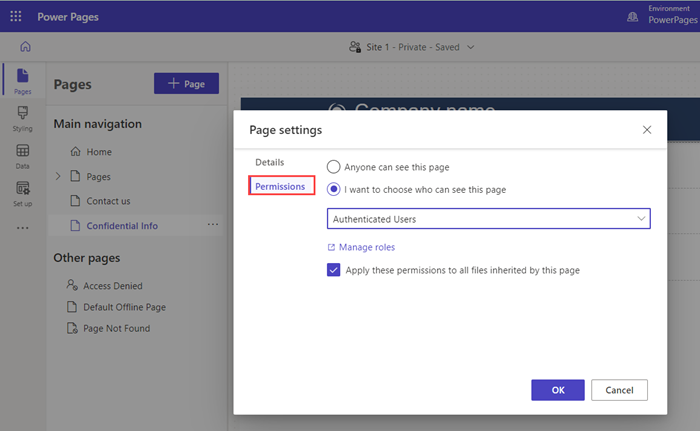
Seleziona OK.
Osservare i risultati
In studio di progettazione, seleziona Anteprima per visualizzare il tuo sito.
Se nessun utente ha effettuato l'accesso, osserva che la pagina Web protetta non appare nel menu principale o nel riquadro di spostamento.
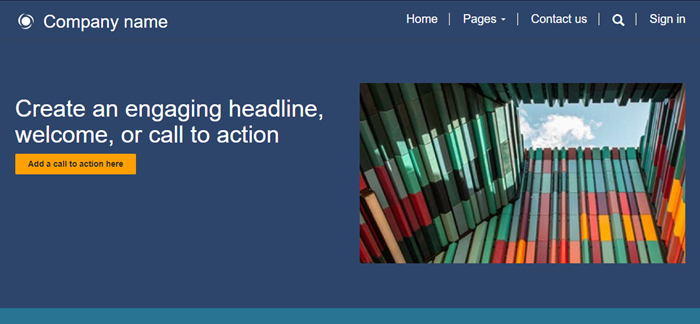
Accedi al tuo sito. Puoi usare Microsoft Entra ID ai fini di questa esercitazione.
il collegamento alla pagina protetta deve essere visibile nel menu principale e deve essere in grado di visualizzare la pagina.
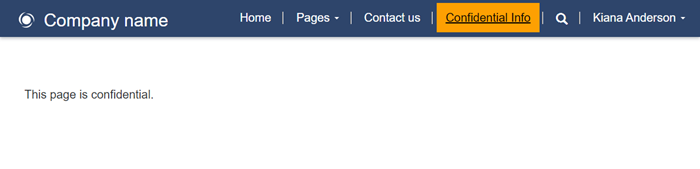
Le autorizzazioni di pagina ti consentiranno di specificare quali utenti o quali ruoli hanno accesso a una pagina Web specifica. Usa le autorizzazioni della tabella per configurare l'accesso ai dati Microsoft Dataverse.